Zm∞na barvy p°φkazovΘho °ßdku
SystΘm: Windows XP
Zdroj: Internet
Nelφbφ se vßm standardnφ barvy P°φkazovΘho °ßdku? Nenφ nic sna₧Üφho, ne₧ je zm∞nit. Po spuÜt∞nφ, resp. aktivaci, P°φkazovΘho °ßdku aktivujte kontextovou nabφdku okna (pravΘ tlaΦφtko myÜi na hornφ liÜt∞) a z nφ vyberte polo₧ku Vlastnosti. V dialogu se pak p°emφst∞t∞ na zßlo₧ku Barvy:
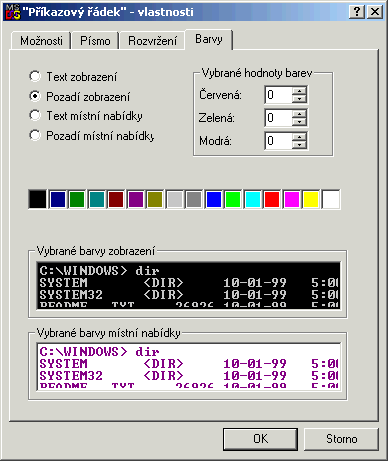 |
V seznamu polo₧ek v levΘ hornφ Φßsti potΘ vyberte ₧ßdanou polo₧ku a potΘ ji nastavte barvu. Zm∞ny potvrdφte stiskem tlaΦφtka OK.
Vyhlazenφ font∙
SystΘm: Windows 2000, XP
Zdroj: Internet
Ob∞ poslednφ verze operaΦnφch systΘm∙ z dφlny Microsoftu obsahujφ technlogii pro vyhlazenφ zobrazovan²ch font∙ - antialiasing. Implicitn∞ je tato funkce z d∙vodu zßt∞₧e systΘmu vypnuta, proto se podφvejme, jak ji aktivovat.
Windows 2000
Klikn∞te prav²m tlaΦφtkem na pracovnφ ploÜe a vyberte polo₧ku
Vlastnosti. PotΘ se p°emφst∞t∞ na zßlo₧ku Efekty:
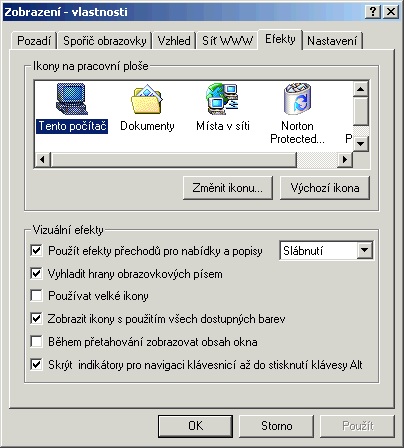 |
Zde zaÜkrtn∞te polφΦko Vyhladit hrany obrazovkovch pφsem.
Windows XP
Poslednφ verze Windows se honosφ podporou technologie ClearType,
je₧ by m∞la ulehΦit Φtenφ p°edvÜφm na LCD displejφch. Pro aktivacφ tΘto
funkce klikn∞te prrav²m tlaΦφtkem myÜi na ploÜe a z kontextovΘ nabφdky
vyberte polo₧ku Properties. V dialogu se potΘ p°emφst∞te
na zßlo₧ku Appearance, kde klikn∞te na tlaΦφtko Effects, kde se zesamu
polo₧ky Use the following style... vyberte polo₧ku Clear
Type:
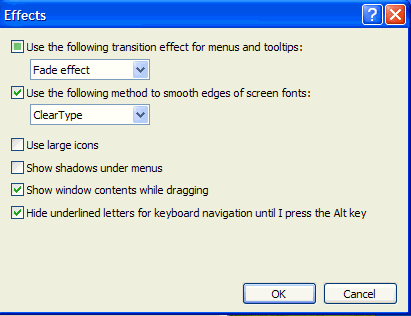 |
Zm∞ny potvr∩te stiskem tlaΦφtka OK, aktivujφ se ihed, bez nutnosti restartu.
Zobrazenφ atribut∙ v Pr∙zkumφkovi
SystΘm: Windows ME
Zdroj: Internet
Jednou z nep°φjemn²ch novinek Pr∙zkumnφka ve Windows verze Millenium Edition je absence zobrazenφ sloupce Atributy v m≤du nßhledu Podrobnosti. NaÜt∞stφ lze tento neduh eliminovat, staΦφ pomocφ PoznßmkovΘho bloku vytvo°it soubor ATR.REG, jeho₧ obsahem bude nßsledujφcφ text:
REGEDIT4
[HKEY_CURRENT_USER\Software\Microsoft\Windows\CurrentVersion\Explorer\Advanced]
"ShowAttribCol"=dword:00000001
Soubor nßsledn∞ ulo₧φme na plochu a pote na n∞j dvakrßt klikneme. SystΘm se nßs zeptß, zda chceme do Registru p°idat novou infomaci, co₧ potvrdφme. Po restartu Pr∙zkumnφka se nßm objevφ k²₧en² sloupec:
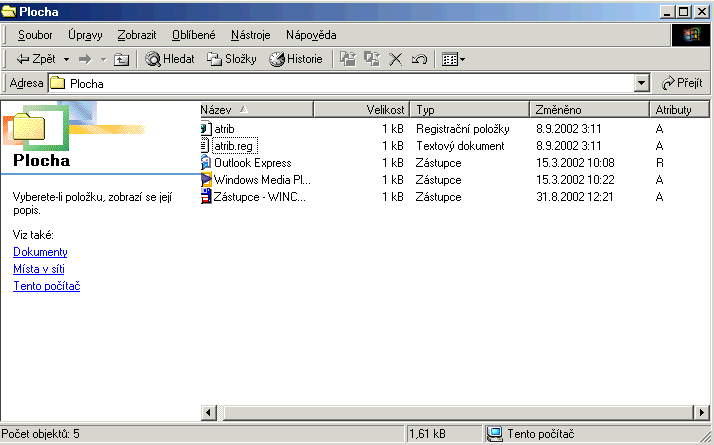 |
SkrytΘ parametry Scandisku
SystΘm: Windows 9x,ME
Zdroj: Internet
Myslφte si, ₧e znßte vÜechny parametry, s jejich₧ pomocφ lze ovlßdat program ScanDisk? Zkuste svΘ znalosti konfronotvat s nßsledujφcφ tabulkou, jist∞ budete p°ekvapeni, kolik toho jeÜt∞ nevφte
| SCANDSKW drive1: drive2: etc | specifikace jednotek ke kontrole |
| SCANDSKW /A | kontrola vÜech jednotek |
| SCANDSKW /N | neinteraktivnφ m≤d bez nutnosti zßsahu u₧ivatele |
| SCANDSKW /O | konverze vÜech dlouh²ch nßzvu do DOS stylu 8+3 - pozor, velmi nebezpeΦnΘ |
| SCANDSKW /P | nßhledov² m≤d, pouze kontrola bez oprav |
| SCANDSKW /SAGERUN:x | start a ukonΦenφ za asistence Naplßnovan²ch ·loh |
| SCANDSKW /SAGESET:x | zobrazenφ Naplßnovan²ch ·loh a plßnovßnφ prßce ScanDisku |
| SCANDSKW /SILENT | deaktivace vÜech parametr∙, bez koncovΘho v²pisu o proveden²ch opravßch |
Deaktivace Scandisku
SystΘm: Windows 9x,ME
Zdroj: Internet
Pat°φte-li mezi u₧ivatele operaΦnφho systΘmu Windows °ady 9x/ME, tak jste se u₧ jist∞ setkali p°i spuÜt∞nφ poΦφtaΦe a automatick²m startem programu Scandisk. Nutno dodat, ₧e ve velkΘ v∞tÜin∞ p°φpad∙ je start tohoto äkontroloraô disk∙ oprßv∞nn² - po neoΦekßvanΘm pßdu systΘmu je na disku °ada p°ek°φ₧en²ch soubor∙, kterΘ je nutno opravit Φi vymazat. Pokud si i p°esto myslφte, ₧e je automatickΘ spouÜt∞nφ Scandisku zbyteΦnΘ tak jist∞ uvφtßte, jak jej deaktivovat.
Pro tento ·Φel - v p°φpad∞ Windows 95 a 98 - otev°eme soubor MSDOS.SYS, kterß se nachßzφ v ko°enovΘm adresß°i disku (pozor - mß atributy skryt², systΘmov² a pouze pro Φtenφ) a do sekce [Options] p°idßme nßsledujφcφ °ßdek AutoScan=0. U Windows ME budeme postupovat jinak - spustφme program MSCONFIiG.EXE, kde na zßlo₧ce ObecnΘ klikneme na tlaΦφtko Up°esnit.... V dialogu potΘ zaÜkrtneme polφΦko Zakßzat pou₧itφ programu Scandisk po chybnΘm vypnutφ:
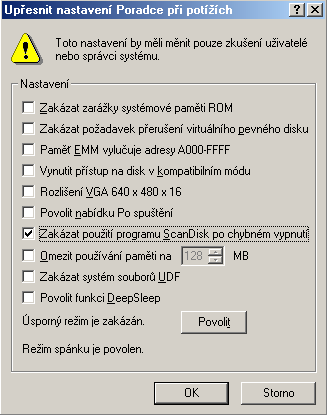 |
Informace o procesoru
SystΘm: Linux
Zdroj: Internet
Chcete v∞d∞t, jak² procesor je ukryt v poΦφtaΦi, na n∞m₧ prßv∞ pracujete? V Linuxu to zjistφte pomocφ nßsledujφcφho p°φkazu:
cat /proc/cpuinfo
v²sledek pak m∙₧e vypadat nßsledovn∞:
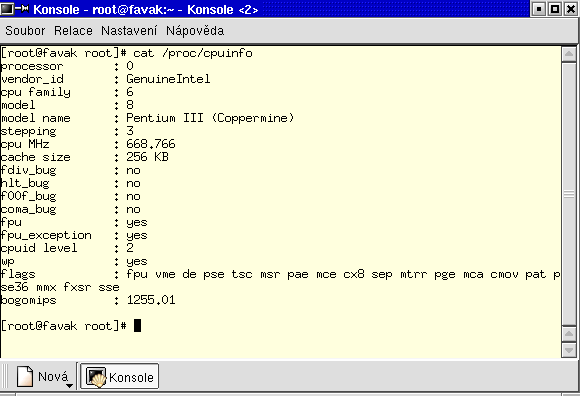 |
Zm∞na shellu
SystΘm: Linux
Zdroj: Internet
To, v jakΘm shellu (p°φkazovΘm procesoru) se po p°ihlßÜenφ ocitnete, definuje zßznam v souboru \etc\password. Pokud se do n∞j podφvßte, tak na konci °ßdku, je₧ je uvozen vaÜφm p°ihlaÜovacφm jmΘnem (login), uvφdφte jmΘno shellu - typicky bash. Pokud jej tedy natrvalo hodlßte zm∞nit, pou₧ijte k tomu p°φkaz chsh.
V urΦit²ch situacφch byste vÜak cht∞li pouze nov² shell vyzkouÜet - pro tyto p°φpady staΦφ do p°φkazovΘho °ßdku napsat jmΘno shellu (nap°. tcsh) a stisknout klßvesu enter. Zp∞t do p∙vodnφho shellu se vrßtite stiskem klßvesovΘ kombinace Ctrl+D.